Schränken Sie vor dem Exportieren eines Revit LT-Modells die Modellgeometrie ein, um die Leistung des Exportvorgangs zu verbessern.
In Revit LT enthält eine Ansicht des Gebäudemodells viele Objekte und Daten. Wenn Sie ein Modell für die Verwendung in einer anderen Softwareanwendung exportieren, exportiert Revit LT nur die Objekte, die in der Ansicht bzw. in den Ansichten angezeigt werden. Durch Reduzieren des Umfangs der zu exportierenden Modellgeometrie (und der zugrunde liegenden Daten) erreichen Sie Folgendes:
- Bessere Leistungen des Exportvorgangs.
- Reduzierte Größe der exportierten Datei.
- Bessere Leistungen der Importanwendung.
- Die exportierte Datei ist übersichtlicher (da unwichtige Elemente fehlen) und der Arbeitsaufwand zum Löschen dieser Objekte aus der Datei in der Importanwendung ist geringer.
Verwenden Sie die folgenden Techniken, um den Umfang der zu exportierenden Modellgeometrie zu reduzieren.
Deaktivieren der Sichtbarkeit von Grafiken
Durch diese Strategie wird die Objekt- und Datenmenge, die aus Revit LT exportiert und in eine andere Anwendung importiert wird, reduziert, wodurch die Leistung erhöht wird.
Um die Sichtbarkeit von Grafiken in einer Ansicht zu deaktivieren, wählen Sie Registerkarte Ansicht  Gruppe Grafiken
Gruppe Grafiken 
![]() (Sichtbarkeit/Grafiken).
(Sichtbarkeit/Grafiken).
Deaktivieren Sie die Sichtbarkeit bei Elementkategorien der Ansicht wie erforderlich. So können Sie z. B. die Topographie aus der zu exportierenden 3D-Ansicht ausschließen. Wenn Sie eine Außenszene rendern möchten, deaktivieren Sie alle Elemente, die im Gebäudeinneren erscheinen.
Verwenden eines 3D-Schnittbereichs oder eines Zuschneidebereichs
Verwenden Sie einen 3D-Schnittbereich in einer 3D-Ansicht oder einen Zuschneidebereich in einer 2D-Ansicht, um den zu exportierenden Teil eines Modells zu definieren. Die Elemente, die sich vollständig außerhalb des 3D-Schnittbereichs oder des Zuschneidebereichs befinden, sind in der Exportdatei nicht enthalten.
Diese Technik ist vor allem bei großen Modellen nützlich. Beispielsweise verwenden Sie zum Rendern der Innenansicht eines Konferenzraums in einem Bürogebäude einen 3D-Schnittbereich, um eine 3D-Ansicht des Konferenzraums ohne den Rest des Gebäudes zu exportieren.
Bestimmen des Detaillierungsgrads der Ansicht
Diese Strategie bedeutet eine Leistungsverbesserung bei der Importanwendung.
Um den Detaillierungsgrad für eine Ansicht einzustellen, klicken Sie in den Steuerelementen für Ansichten unter dem Zeichenbereich auf die Schaltfläche Detaillierungsgrad, und wählen Sie den gewünschten Detaillierungsgrad: Grob, Mittel oder Fein.
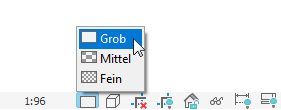
Wählen Sie entweder Grob oder Mittel, um die Menge an Details in der Revit LT-Ansicht zu reduzieren. Auf diese Weise verringern Sie die Anzahl der exportierten Objekte und die Größe der exportierten Datei.